今回は、Windowsに標準搭載されている「systeminfo」コマンドについて、幅広く活用していただける実践的な内容を解説します。
このコマンドは、パソコンのハードウェア情報やOS情報、ネットワーク設定など、システムの詳細情報を一度に取得できる非常に便利なツールです。
systeminfoコマンドとは?
systeminfoコマンドは、WindowsのコマンドプロンプトやPowerShellから実行できる、システム情報を取得するための標準コマンドです。GUI操作を必要とせず、コマンド一つでコンピュータの構成情報を網羅的に確認できるため、トラブルシューティングや資産管理、システム調査などの業務で重宝します。
特にリモートデスクトップ環境や、複数のサーバーを管理する場面では、このコマンドの価値が際立ちます。マウス操作で設定画面を何度も開く手間を省き、必要な情報を効率的に収集できるのです。
systeminfoコマンドの基本的な使い方
systeminfoコマンドの実行方法は非常にシンプルです。まず、コマンドプロンプトまたはPowerShellを起動します。Windows 10/11では、スタートメニューで「cmd」や「PowerShell」と検索すれば簡単に起動できます。
コマンドプロンプトが開いたら、以下のように入力してEnterキーを押すだけです。
systeminfo
実行すると、数秒間の処理の後、画面に大量の情報が表示されます。この情報には、OSのバージョン、インストール日時、プロセッサ情報、メモリ容量、ネットワークアダプタの設定、インストールされている更新プログラムなど、システムに関する詳細なデータが含まれています。
初めて実行する方は情報量の多さに驚かれるかもしれませんが、一度に必要な情報がすべて表示されるため、システムの全体像を把握するには最適なコマンドと言えます。
実際のコマンド実行例
基本的な実行例をいくつかご紹介します。
例1: 基本実行
systeminfo
これだけで、ローカルコンピュータのすべてのシステム情報が表示されます。
例2: CSV形式で出力
systeminfo /FO CSV > C:\system_info.csv
情報をCSV形式でファイルに保存し、Excelで開いて分析できます。
例3: リモートコンピュータの情報取得
systeminfo /S PC-SERVER01 /U Administrator /P Password123
ネットワーク上の別のコンピュータの情報を取得できます。
例4: テーブル形式で表示
systeminfo /FO TABLE
見やすい表形式で情報を整理して表示します。
systeminfoコマンドの主要オプション一覧
systeminfoコマンドには、出力形式を変更したり、リモートコンピュータの情報を取得したりするための便利なオプションが用意されています。以下に主要なオプションを表形式でまとめました。
| オプション | 説明 | 使用例 |
|---|---|---|
| /S システム名 | リモートコンピュータの情報を取得 | systeminfo /S PC01 |
| /U ユーザー名 | リモート接続時のユーザー名を指定 | systeminfo /S PC01 /U Administrator |
| /P パスワード | リモート接続時のパスワードを指定 | systeminfo /S PC01 /U Admin /P pass123 |
| /FO フォーマット | 出力形式を指定(TABLE/LIST/CSV) | systeminfo /FO CSV |
| /NH | CSV/TABLE形式でヘッダーを非表示 | systeminfo /FO CSV /NH |
| /? | ヘルプを表示 | systeminfo /? |
これらのオプションを組み合わせることで、より柔軟な情報取得が可能になります。特に「/FO CSV」オプションは、Excelで開いて分析したい場合に非常に便利です。
オプションの組み合わせ例
複数のオプションを組み合わせることで、さらに高度な使い方ができます。
systeminfo /S RemotePC /U domain\admin /P pass /FO CSV /NH > output.csv
このコマンドは、リモートコンピュータの情報を管理者権限で取得し、ヘッダーなしのCSV形式でファイルに保存します。
出力結果の見方と読み解き方
systeminfoコマンドの出力結果には、約50項目以上の情報が含まれています。ここでは特に重要な項目とその意味を解説します。
基本システム情報
ホスト名はコンピュータの名前を示し、ネットワーク上で識別するために使用されます。社内ネットワークでコンピュータを特定する際に必要な情報です。
OS名とOSバージョンでは、Windows 10、Windows 11などのエディションとビルド番号が確認できます。セキュリティ更新の適用状況を確認する際に重要な情報です。例えば「Microsoft Windows 11 Pro」や「10.0.22621 N/A ビルド 22621」といった形式で表示されます。
システムの種類では、x64ベースPCなどのアーキテクチャが表示されます。これは64ビット版のWindowsであることを意味し、ソフトウェアのインストール時に32ビット版か64ビット版かを判断する際に参考にする情報です。
ハードウェア情報
プロセッサの項目では、CPUのメーカーやモデル、クロック速度などが表示されます。例えば「Intel(R) Core(TM) i7-10700 CPU @ 2.90GHz」のように表示され、システムのパフォーマンス評価や、新しいソフトウェアの動作要件確認に役立ちます。
物理メモリの合計では、搭載されているRAMの容量が表示されます。例えば「16,384 MB」といった形式で、メモリ不足によるパフォーマンス低下が疑われる場合、この値を確認することで増設の必要性を判断できます。
利用可能な物理メモリは、現在使用可能な空きメモリ量を示します。この値が極端に少ない場合、メモリ不足によりシステムが遅くなっている可能性があります。
ネットワーク情報
ネットワークアダプタセクションでは、有線・無線のネットワークカードの情報やIPアドレス、サブネットマスク、デフォルトゲートウェイ、DHCPの状態などが表示されます。ネットワーク接続のトラブルシューティングでは必ずチェックすべき項目です。
複数のネットワークアダプタがある場合は、それぞれの情報が個別に表示されます。接続されていないアダプタは「メディアは接続されていません」と表示されます。
セキュリティ関連情報
修正プログラムでは、インストールされているWindowsアップデートの一覧がKB番号付きで表示されます。特定の脆弱性が修正されているかを確認する際に重要な情報となります。セキュリティパッチの適用漏れを発見するためにも定期的にチェックすべき項目です。
ドメインの項目では、コンピュータがドメインに参加しているか、ワークグループ環境かが確認できます。
トラブルシューティングでの活用例
systeminfoコマンドは、日常のIT運用やトラブルシューティングで非常に有用です。実務での具体的な活用シーンをいくつかご紹介します。
ケース1: パフォーマンス問題の調査
ヘルプデスクでユーザーから「パソコンが遅い」という問い合わせを受けた場合、systeminfoコマンドでメモリ容量やOS情報を確認し、メモリ不足やOSのアップデート状況を素早く把握できます。
物理メモリが4GB以下の場合、Windows 10/11では明らかに不足しています。また、利用可能な物理メモリが極端に少ない場合は、メモリを大量に消費するプログラムが動作している可能性があります。
ケース2: リモートサポート
リモートサポートの際も、ユーザーにコマンドプロンプトを開いてもらい、「systeminfo > C:\systeminfo.txt」と入力してもらうことで、結果をテキストファイルに保存できます。そのファイルをメールで送ってもらえば、詳細な情報を基に適切なサポートが可能になります。
電話でのサポートでは、ユーザーに画面を読み上げてもらうのは困難ですが、ファイルに保存してもらえば、サポート担当者が落ち着いて情報を分析できます。
ケース3: 複数サーバーの構成管理
システム管理者が複数のサーバーの構成情報を収集する際も、systeminfoコマンドをバッチファイルやPowerShellスクリプトに組み込むことで、効率的に情報を取得できます。
例えば、以下のようなバッチファイルを作成すれば、複数サーバーの情報を一括収集できます。
systeminfo /S Server01 /U Admin /P Pass > Server01_info.txt
systeminfo /S Server02 /U Admin /P Pass > Server02_info.txt
systeminfo /S Server03 /U Admin /P Pass > Server03_info.txt
CSV形式で出力すれば、Excelで一覧化して管理することも簡単です。
ケース4: セキュリティパッチの確認
セキュリティパッチの適用状況を確認したい場合、systeminfoの「修正プログラム」セクションを確認することで、特定のKB番号の更新プログラムがインストールされているかを即座に判断できます。
PowerShellと組み合わせれば、特定のKB番号だけを検索することも可能です。
systeminfo | findstr /C:"KB5000001"
ケース5: ソフトウェアインストール前の要件確認
ソフトウェアのインストール前に動作要件を満たしているか確認する際にも、systeminfoコマンドでプロセッサの種類、メモリ容量、OSバージョンなどを一度に確認できるため、作業の効率化につながります。
特に企業環境で複数台のPCに同じソフトウェアを導入する前に、すべてのPCが要件を満たしているかを一括確認する際に便利です。
よくあるエラーとその対処法
systeminfoコマンドを使用する際に遭遇しやすいエラーと、その解決方法をご紹介します。
エラー1: コマンドが認識されない
エラーメッセージ:
'systeminfo' は、内部コマンドまたは外部コマンド、
操作可能なプログラムまたはバッチファイルとして認識されていません。
原因: 環境変数のPATH設定に問題がある、またはWindowsシステムファイルが破損している可能性があります。
対処法:
- フルパスで実行してみる
C:\Windows\System32\systeminfo.exe - 環境変数のPATHに「C:\Windows\System32」が含まれているか確認
- システムファイルチェッカーを実行
sfc /scannow
エラー2: アクセス拒否
エラーメッセージ:
ERROR: アクセスが拒否されました。
原因: リモートコンピュータへの接続時に、指定したユーザー名とパスワードに管理者権限がない、またはリモートコンピュータでファイアウォールやリモート管理の設定が無効になっている可能性があります。
対処法:
- Administrator権限を持つアカウントを使用する
- リモート側のファイアウォール設定を確認し、必要に応じて例外を追加
- リモートレジストリサービスが起動しているか確認
- サービス管理画面で「Remote Registry」サービスが「実行中」になっているか確認
- ドメイン環境の場合、ドメイン管理者アカウントを使用
- ローカル管理者の場合、「\コンピュータ名\ユーザー名」の形式で指定
エラー3: 無効な構文
エラーメッセージ:
ERROR: Invalid syntax.
原因: オプションの指定方法が間違っている、またはスペースや記号の使い方が不適切です。
対処法:
- オプションは半角スラッシュ(/)で始める
- オプションと値の間にはスペースを入れる
- パスワードに特殊文字が含まれる場合は、ダブルクォーテーションで囲む
systeminfo /S PC01 /U Admin /P "Pass@123" - 不明な場合は「systeminfo /?」でヘルプを表示して正しい構文を確認
エラー4: ネットワークパスが見つかりません
エラーメッセージ:
ERROR: ネットワークパスが見つかりません。
原因: リモートコンピュータ名が間違っている、ネットワークに接続されていない、またはリモートコンピュータが起動していない可能性があります。
対処法:
- pingコマンドでリモートコンピュータへの到達性を確認
ping RemotePC - コンピュータ名のスペルミスがないか確認
- IPアドレスで試してみる
- リモートコンピュータが起動しているか確認
- ネットワークケーブルやWi-Fi接続を確認
エラー5: 実行が遅い・応答なし
症状: コマンドの実行に異常に時間がかかる、または応答がない状態が続く。
原因: ネットワークの設定やドメイン接続の状態が影響している、特にネットワークアダプタの情報を取得する際に時間がかかることがあります。
対処法:
- ネットワークケーブルの接続状態を確認
- 無線LANの接続状況を確認
- DNSサーバーの応答を確認
- タイムアウトまで待つ(場合によっては2-3分かかることもあります)
- 一度コマンドプロンプトを閉じて、再度実行してみる
- ネットワークアダプタのドライバを更新
エラー6: 情報が途中で切れる
症状: コマンドプロンプトの画面に表示される情報が途中で見えなくなる。
対処法:
- ファイルにリダイレクトして全情報を保存
systeminfo > C:\systeminfo.txt - PowerShellを使用してページング表示
systeminfo | more - コマンドプロンプトのバッファサイズを増やす(プロパティから設定変更)
まとめ
systeminfoコマンドは、Windowsシステムの詳細情報を効率的に取得できる強力なツールです。IT初心者の方でもコマンド一つで実行でき、システム管理者やヘルプデスクの方にとっては日常業務を大幅に効率化できる必須のコマンドと言えます。
本記事では、systeminfoコマンドの基本的な使い方から、実際のコマンド実行例、主要オプションの一覧表、出力結果の詳しい読み解き方、実務でのトラブルシューティング活用例、そしてよくあるエラーとその対処法まで、包括的に解説しました。
基本的な使い方から始めて、オプションを活用した応用的な使い方まで習得することで、トラブルシューティングの速度が向上し、システム管理業務の質も高まります。リモート管理やCSV出力などの機能を組み合わせれば、複数台のコンピュータを管理する場合でも効率的に情報を収集・分析できるでしょう。
特に以下のような場面で、systeminfoコマンドは真価を発揮します。
- ユーザーからの問い合わせ対応時の迅速な情報収集
- セキュリティパッチの適用状況確認
- ハードウェア構成の把握とアップグレード計画
- システムドキュメント作成のための情報取得
- リモート環境でのシステム調査
ぜひ実際の業務でsysteminfoコマンドを活用し、Windowsシステム管理のスキルを向上させてください。慣れてくれば、他のコマンドラインツール(ipconfig、netstat、tasklistなど)との組み合わせや、スクリプト化によるさらなる自動化も可能になります。コマンドライン操作に慣れることで、より効率的で正確なシステム管理が実現できます。
最初は情報量の多さに戸惑うかもしれませんが、本記事で解説した重要項目を中心に読み解いていけば、必要な情報を素早く見つけられるようになります。まずは自分のパソコンでsysteminfoコマンドを実行してみて、どのような情報が表示されるかを確認することから始めてみましょう。
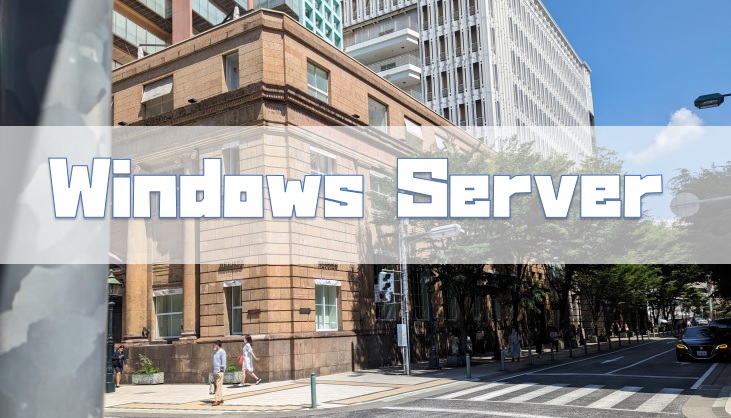


コメント